|
LADY
Ringrazio Brisa per avermi permesso di tradurre questo tutorial.
qui puoi trovare qualche risposta ai tuoi dubbi. Se l'argomento che ti interessa non è presente, ti prego di segnalarmelo. Questo tutorial è stato scritto e tradotto con PSP X, ma può essere eseguito anche con le altre versioni di PSP. Occorrente: Materiale qui nello zip trovi il file "gradiente duotono rojo", da mettere nella cartella Gradienti, ma non è stato salvato come gradiente, ma come pspimage. Probabilmente è per questo che il mio PSP non l'ha riconosciuto come gradiente. Per ovviare, ho usato uno dei gradienti rossi standard di PSP. Filtri: L & K's Mayra (lo trovi nello zip con il materiale del tutorial). 1. Imposta il colore di primo piano con il Gradiente duotono rojo, (o scegli uno dei gradienti rossi standard di PSP), con i seguenti settaggi: 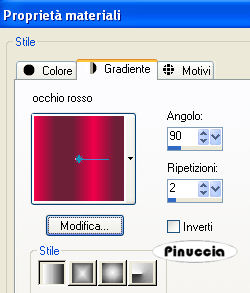 Imposta il colore di sfondo con #EFC5C6. Apri una nuova immagine trasparente 600 x 500 pixels, e riempila  con il gradiente. con il gradiente.Livelli>Duplica, 2 volte. Attiva il secondo livello. Immagine>Ridimensiona, all'80%, tutti i livelli non selezionato. Effetti>Plugins>L & K's Mayra: 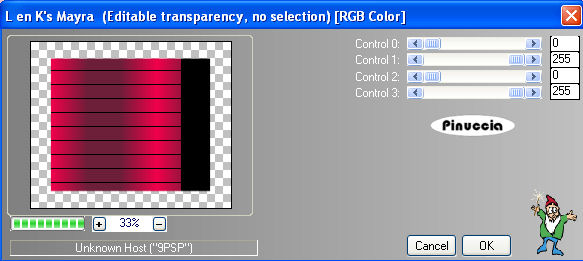 2. Effetti>Effetti 3D>Sfalsa ombra:  Ripeti l'Effetto Sfalsa ombra, cambiando verticale e orizzontale con -2. Attiva il livello successivo (sarà il livello superiore). Immagine>Ridimensiona, al 70%, tutti i livelli non selezionato. Attiva lo strumento Selezione  , rettangolo, , rettangolo,e seleziona la parte inferiore, come mostrato nell'esempio. 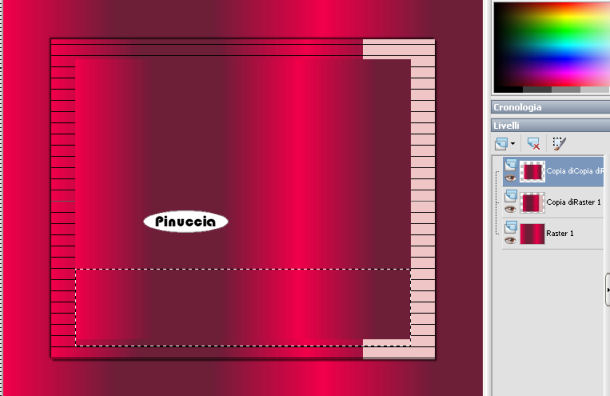 Premi sulla tastiera il tasto CANC  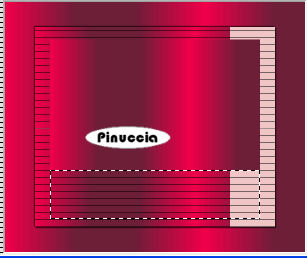 3. Attiva lo strumento Selezione  , cerchio, , cerchio,e traccia un cerchio come nell'esempio: 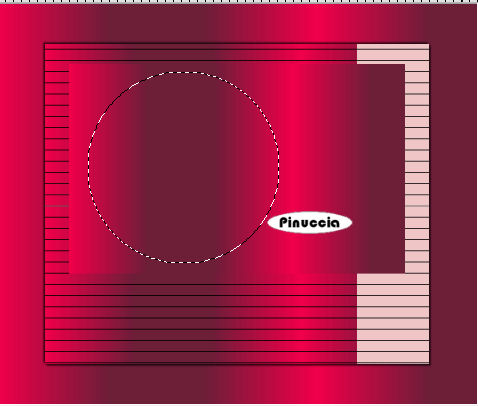 4. Livelli>Nuovo livello raster. Cambia i settaggi del gradiente: 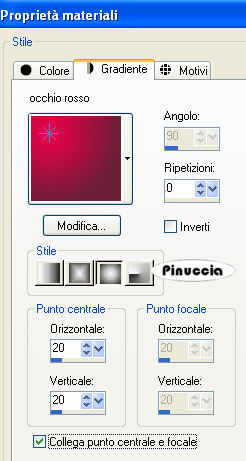 Riempi  il livello con il gradiente. il livello con il gradiente.5. Attiva nuovamente lo strumento Selezione  , rettangolo, , rettangolo,e seleziona metà del cerchio, quindi premi sulla tastiera il tasto canc. 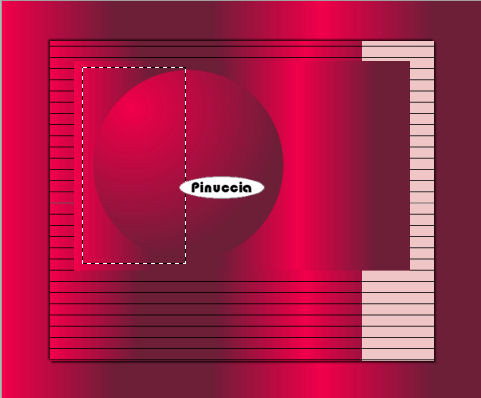 6. Regola>Messa a fuoco>Metti a fuoco, 2 volte. Livelli>Duplica, 2 volte. Attiva il livello centrale e vai a Immagine>Capovolgi. Sistema  i tre semicerchi pressappoco come nel mio esempio. i tre semicerchi pressappoco come nel mio esempio.Apri il tube lady0290 e vai a Modifica>Copia. Torna al tuo lavoro e vai a Modifica>Incolla come nuovo livello. Immagine>Ridimensiona, al 50%, tutti i livelli non selezionato. Posiziona  il tube a destra. il tube a destra.Effetti>Effetti 3D>Sfalsa ombra, con i settaggi precedenti, senza la ripetizione a -2. Apri il tube lady0289 e vai a Modifica>Copia. Torna al tuo lavoro e vai a Modifica>Incolla come nuovo livello. Immagine>Ridimensiona, al 95%, tutti i livelli non selezionato. Sposta  il tube a sinistra. il tube a sinistra.Effetti>Effetti 3D>Sfalsa ombra, con i settaggi precedenti, senza la ripetizione a -2. Apri il tube sde-c25 e vai a Modifica>Copia. Torna al tuo lavoro e vai a Modifica>Incolla come nuovo livello. Posiziona  il tube nell'angolo in alto a sinistra. il tube nell'angolo in alto a sinistra.Livelli>Duplica. Immagine>Rifletti. Livelli>Unisci>Unisci giù. Livelli>Duplica. Immagine>Capovolgi. Immagine>Aggiungi bordatura, 1 pixel, simmetriche, con il colore nero. Aggiungi il tuo nome e/o il tuo watermark e salva in formato jpg.  Se hai problemi o dubbi, o trovi un link non funzionante, o anche soltanto per un saluto, scrivimi. 14 Luglio 2008 |





